-
お手続き
利用方法:auバックアップアプリ
お知らせ
auバックアップアプリは2023年11月30日をもちましてアプリの配信およびサポートを終了いたしました。
今後は「データお預かりアプリ」をご利用いただきますようお願いいたします。
このページに記載された情報は、サービス終了時のものです。
過去のお知らせ
auバックアップアプリの機能は、2015年夏モデルスマートフォン以降、プリインストールされている「データお預かり」アプリに移行いたします。SDカードを利用したバックアップ・復元・データ移行は、「データお預かり」アプリを通じて引き続きご利用いただけますので、今後ともご愛顧賜りますようお願い申し上げます。
2015年春モデル以前のスマートフォンをご利用のお客さまは引き続きauバックアップアプリをご利用ください。LG isai VL LGV31 をご利用のお客さまはAndroid OSを5.0以上にバージョンアップし「データお預かり」アプリをご利用いただきますようお願いいたします。
SDカードへデータをバックアップ・復元する
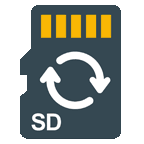 auバックアップアプリをタップ
auバックアップアプリをタップ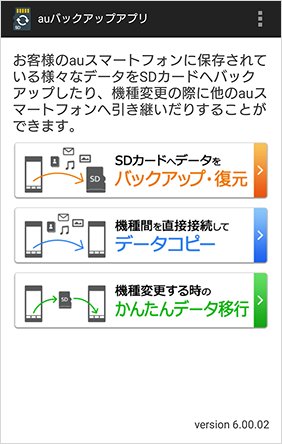 SDカードへデータをバックアップ・復元をタップ
SDカードへデータをバックアップ・復元をタップ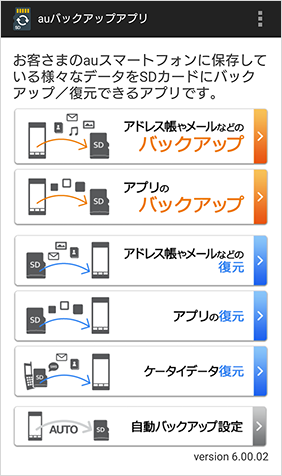 SDカードにデータをバックアップ・復元するメニュー一覧が表示されます
SDカードにデータをバックアップ・復元するメニュー一覧が表示されます
バックアップ
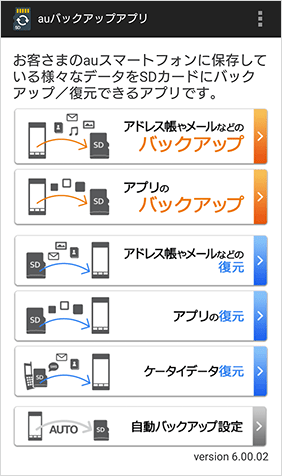 「アドレス帳やメールなどのバックアップ」を選択します。
「アドレス帳やメールなどのバックアップ」を選択します。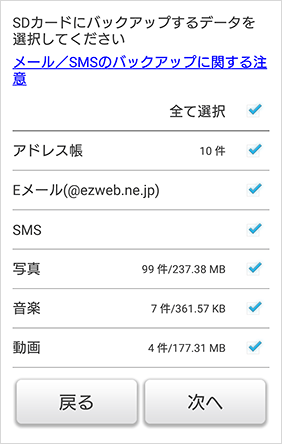 SDカードにバックアップするデータを選択し、「次へ」を選択します。
SDカードにバックアップするデータを選択し、「次へ」を選択します。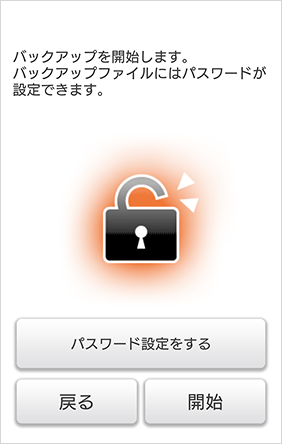 「開始」を選択します。
「開始」を選択します。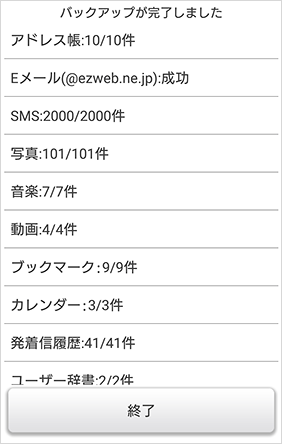 バックアップが完了しました。
バックアップが完了しました。
復元
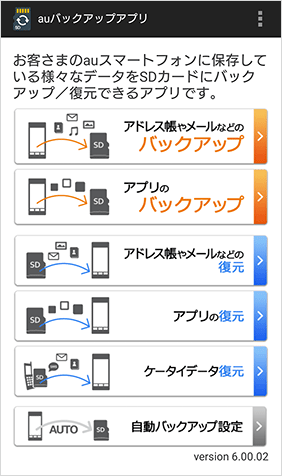 「アドレス帳やメールなどのバックアップ」を選択します。
「アドレス帳やメールなどのバックアップ」を選択します。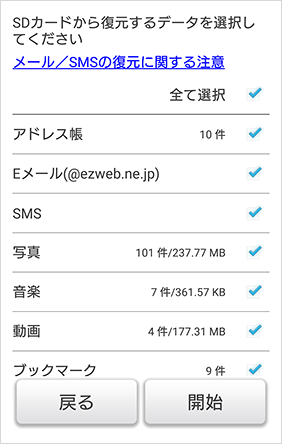 SDカードから復元するデータを選択し、「開始」を選択します。
SDカードから復元するデータを選択し、「開始」を選択します。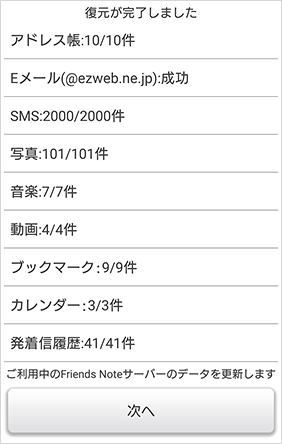 復元が完了しました。
復元が完了しました。
ケータイ電話のアドレス帳の引き継ぎ
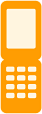 お使いのケータイ電話でSDカードにアドレス帳データを保存します。
お使いのケータイ電話でSDカードにアドレス帳データを保存します。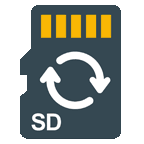 アドレス帳データを保存したSDカードをスマホにセットし、auバックアップアプリを起動します。
アドレス帳データを保存したSDカードをスマホにセットし、auバックアップアプリを起動します。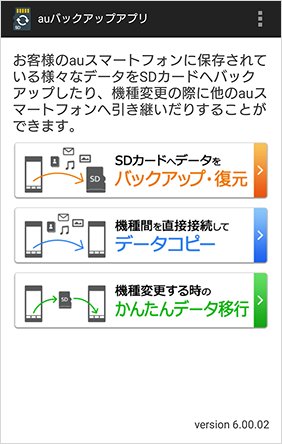 「SDカードへデータをバックアップ・復元」を選択します
「SDカードへデータをバックアップ・復元」を選択します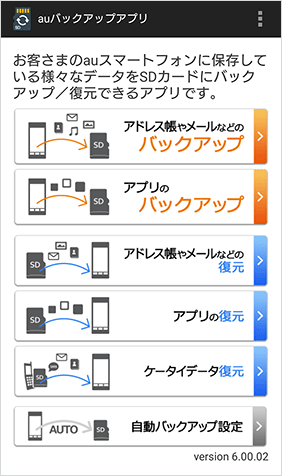 ケータイアドレス帳復元
ケータイアドレス帳復元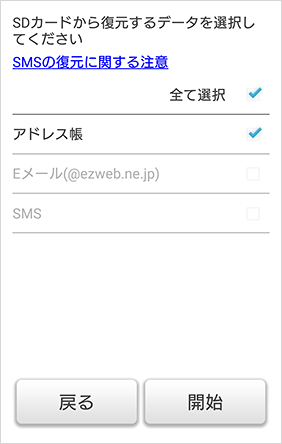 SDカードから復元するデータを選択し、「開始」を選択します
SDカードから復元するデータを選択し、「開始」を選択します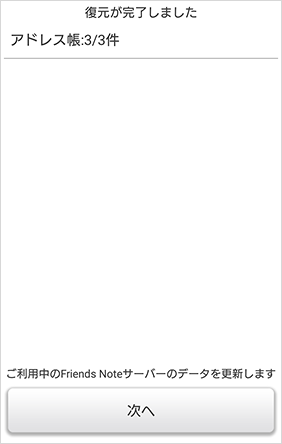 復元が完了しました。
復元が完了しました。
定期バックアップ方法
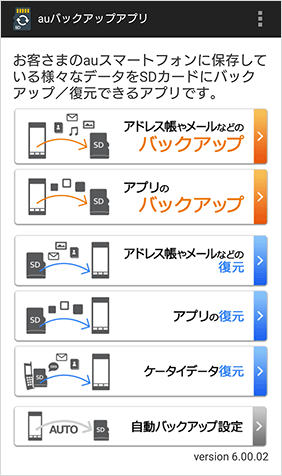 「自動バックアップ設定」を選択します。
「自動バックアップ設定」を選択します。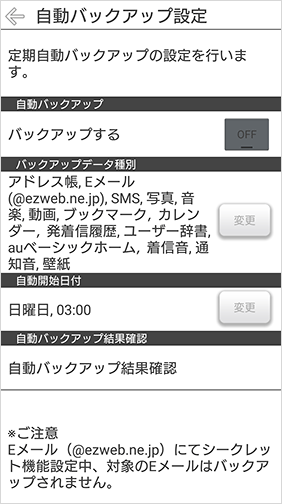 「バックアップする」横のボタンを選択し、「ON」にします。
「バックアップする」横のボタンを選択し、「ON」にします。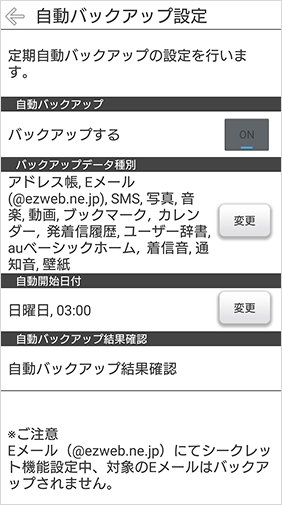 定期バックアップを行うデータ種別と、バックアップを行う曜日、時間を変更します。
定期バックアップを行うデータ種別と、バックアップを行う曜日、時間を変更します。
アプリのバックアップ方法
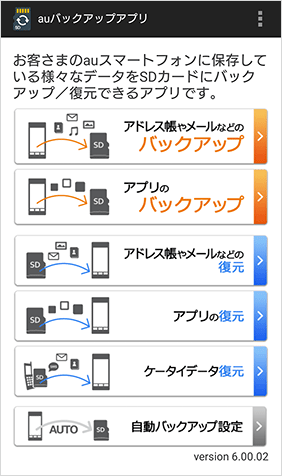 auバックアップを起動し「アプリのバックアップ」を選択します。
auバックアップを起動し「アプリのバックアップ」を選択します。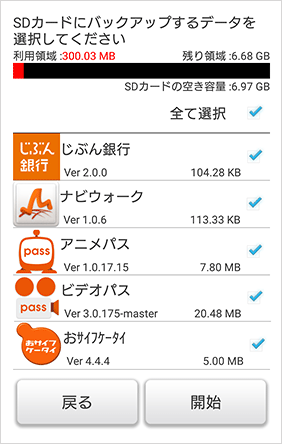 SDカードにバックアップ可能なアプリ一覧が表示されます。バックアップしたいアプリを選択し、「開始」を選択します。
SDカードにバックアップ可能なアプリ一覧が表示されます。バックアップしたいアプリを選択し、「開始」を選択します。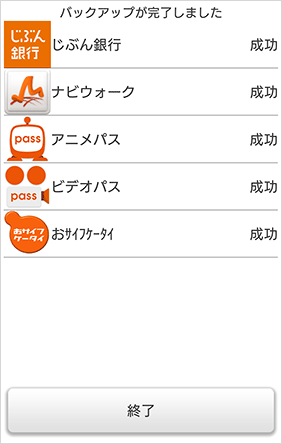 バックアップが完了したら「終了」ボタンを選択します。
バックアップが完了したら「終了」ボタンを選択します。
アプリの復元方法
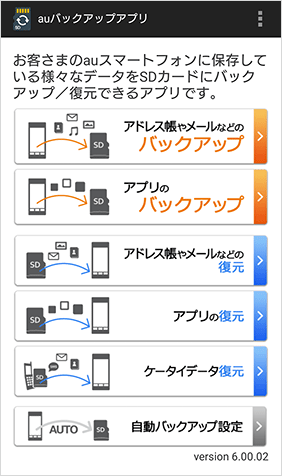
「アプリの復元」を選択します。
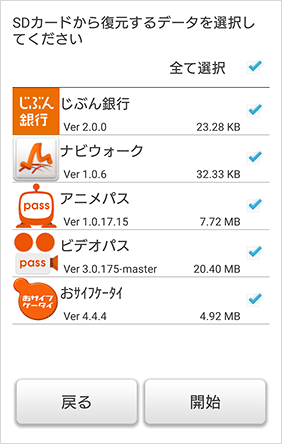
復元したいアプリを選択して「開始」を選択します。
「提供元不明のアプリ」にチェック済みの場合はこの画面は表示されません
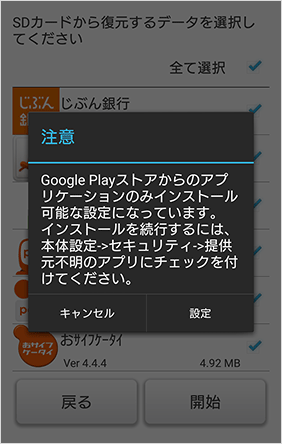
「設定」を選択します。
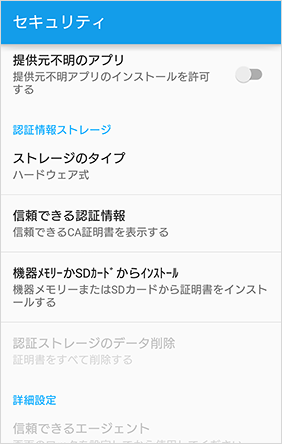
「設定」内のロックとセキュリティ(またはセキュリティ)の画面が表示されますので、「提供元不明のアプリ」にチェックします。
ご注意:すべての復元が完了したら、チェックを外すことをお勧めします。上記画面は端末設定内から表示、設定可能です。
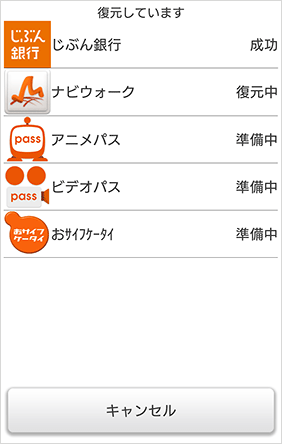
アプリの復元が完了しました。
シャープ機種メールデータの取り込み方法
お使いの機種によりメールデータのバックアップ方法が異なります。詳しくは取扱説明書をご確認ください。
IS03の場合
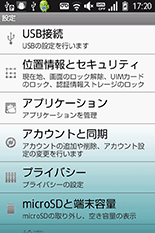 設定内の「microSD™ と端末容量」を選択します。
設定内の「microSD™ と端末容量」を選択します。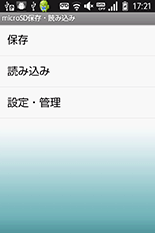 「保存」を選択します。
「保存」を選択します。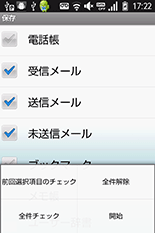 保存したいメール種別を選択してメニューを押し、「開始」を選択します。
保存したいメール種別を選択してメニューを押し、「開始」を選択します。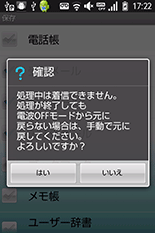
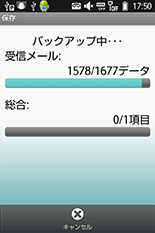
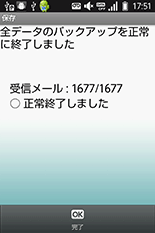 メールデータのバックアップが完了しました。
メールデータのバックアップが完了しました。
バックアップしたメールデータの取り込み
新機種にメールデータが保存されているmicroSD™ カードをセットしてauバックアップアプリを起動し、「アドレス帳やメールなどの復元」にてメールデータを選択し復元してください。